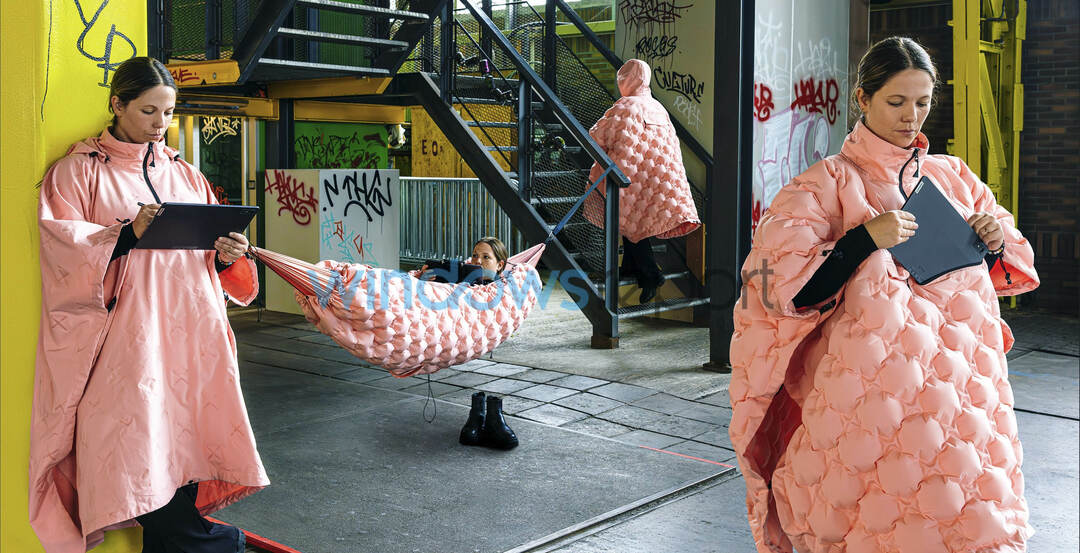Masalah driver seringkali dapat menyebabkan berbagai masalah kalibrasi
- Jika Anda tidak dapat mengkalibrasi XP-PEN 15.6 Pro, sesuaikan pengaturan skala pada PC Anda.
- Terkadang Anda hanya perlu menyesuaikan pengaturan pena di perangkat lunak untuk memperbaiki masalah ini.

Jika kalibrasi XP-PEN tidak berfungsi, Anda tidak akan dapat menggunakan pena dengan benar, atau bahkan mungkin tidak berfungsi sama sekali. Ini bisa menjadi masalah besar dan membuat tablet Anda hampir tidak berguna.
Meskipun ini bisa menjadi masalah, ada cara untuk memperbaiki masalah ini, dan dalam panduan hari ini kami akan menunjukkan kepada Anda metode terbaik untuk melakukannya, jadi mari kita mulai.
Mengapa XP-PEN saya tidak berfungsi dengan baik?
Bagaimana kami menguji, meninjau, dan menilai?
Kami telah bekerja selama 6 bulan terakhir untuk membangun sistem peninjauan baru tentang cara kami memproduksi konten. Dengan menggunakannya, kami kemudian menyempurnakan sebagian besar artikel kami untuk memberikan pengalaman langsung yang sebenarnya tentang panduan yang kami buat.
Untuk lebih jelasnya anda dapat membaca cara kami menguji, meninjau, dan menilai di WindowsReport.
- Mungkin ada kesalahan pada tampilan utama atau perangkat Anda tidak menyimpan perubahan kalibrasi.
- Tablet dan layar tidak menggunakan pengaturan skala yang sama, jadi Anda perlu menyesuaikan preferensi monitor.
- Perangkat Anda tidak dikonfigurasi dengan benar dalam perangkat lunak kalibrasi XP-PEN.
- Masalah dengan driver tablet.
Bagaimana cara memperbaiki kalibrasi XP-PEN saya?
Sebelum kami mencoba memperbaiki masalah kalibrasi, ada beberapa solusi cepat yang mungkin ingin Anda coba:
- Mulai aplikasi XP-PEN sebelum Anda menghubungkan tablet menggunakan kabel USB. Ini akan mengembalikan pengaturan kalibrasi saat ini.
- Pastikan Anda menyimpan pengaturan kalibrasi dengan mengklik OK setelah mengkalibrasi pena di alat kalibrasi.
- Atur tablet Anda sebagai monitor utama. Tunggu beberapa detik lalu atur kembali layar yang benar sebagai monitor utama.
1. Nonaktifkan penskalaan
- tekan jendela kunci + SAYA untuk membuka Pengaturan aplikasi.
- Navigasi ke Sistem dan pilih Menampilkan. Ini akan membuka pengaturan tampilan.

- Terakhir, temukan Skala pilihan dan atur ke 100%.

Ingatlah bahwa agar pena dapat dikalibrasi dengan benar, tablet dan layar Anda harus menggunakan nilai skala yang sama.
2. Ubah pengaturan di perangkat lunak CLIP
- Di perangkat lunak CLIP, buka Mengajukan dan pilih Preferensi.
- Arahkan ke Tablet tab.
- Dari sana aktifkan Atur area operasi tablet dengan aplikasi dan pilih monitor yang diinginkan.

- Anda mungkin ingin bereksperimen dengan pengaturan tablet lain untuk memperbaiki masalah ini.
3. Instal ulang drivernya
- Tekan Ctrl + Menggeser + ESC membuka Pengelola tugas.
- Temukan PenaTablet proses, klik kanan, dan pilih Tugas akhir.

- Selanjutnya, hapus wintab32.dll file dari lokasi berikut:
C:\Windows\System32
C:\Windows\sysWOW64 - Setelah itu, tekan jendela kunci + X dan pilih Pengaturan perangkat.

- Temukan driver XP-PEN, klik kanan, dan pilih Copot pemasangan perangkat.

- Memeriksa Coba hapus driver untuk perangkat ini dan klik Copot pemasangan. Ini akan menghapus driver saat ini.

- Terakhir, pergi ke Halaman unduh XP-PEN, temukan perangkat Anda, dan unduh driver terbaru untuk perangkat Anda.

Jika kalibrasi XP-PEN tidak berfungsi, kemungkinan besar masalahnya terkait dengan penskalaan atau pengaturan perangkat, dan ini dapat diperbaiki dengan mudah. Ini bukan satu-satunya masalah, dan banyak yang melaporkan bahwa XP-PEN terdeteksi sebagai keyboard tapi kami membahas masalah itu dalam panduan terpisah.
- Perbaiki: Tekanan Pena XP-PEN Tidak Berfungsi di Photoshop
- Perbaiki: XP-PEN Tidak Ada Tablet yang Terdeteksi
Ini bukan satu-satunya perangkat yang terpengaruh, banyak pengguna melaporkan hal tersebut Pena Permukaan tidak berfungsi dengan baik.
Apakah kami melewatkan solusi yang berhasil untuk Anda? Jika ya, jangan ragu untuk memberi tahu kami di bagian komentar.